Virus menjadi hal yang sangat menakutkan bagi sebagian pengguna laptop. Hal tersebut dikarenakan virus dapat merusak kinerja laptop. Selain itu virus juga dapat menyebebkan hilangnya data atau file-file yang penting, dan masih banyak kerugian lainnya. Untuk itulah, Anda harus mengetahui cara menghilangkan virus di laptop supaya laptop Anda bebas dari virus.
Salah satu contoh penyebab masuknya virus pada laptop yaitu ketika Anda mengunduh sebuah film maupun lagu. Di dalam flim maupun lagu tersebut telah tertanam virus yang dapat masuk pada perangkat laptop Anda. Best AREight akan memberitahukan kepada Anda penyebab lain laptop bisa terkena virus
- Sembarangan mengunduh fuile atau software. Alangkah lebih baik apabila Anda ingin mengunduh file atau software, carilah dari situs sumbernya. Sebab dikhawatirkan nantinya file atau software tersebut sudah terjangkit virus bajakan. Jika Anda tetap memaksakan untuk mengunduhnya, maka laptop Anda akan terjangkit virus juga.
- Membuka file shortcut dari flashdisk.
- Membuka situs web yang mencurigakan.
- Laptop tidak pernah update antivirus.
- Tidak ada aplikasi antivirus pada laptop Anda. ketika flashdisk masuk ke USB maka sangat mudah terkena virus.
Itulah penyebab mengapa virus bisa masuk ke dalam perangkat laptop Anda. Virus dapat membuat data atau file penting Anda terhapus atau menjadi korup. Sehingga data atau file tersebut tidak bisa Anda gunakan atau buka kembali. Selain itu, beberapa hal yang dapat virus lakukan adalah mengunci hardisk yang Anda gunakan pada laptop Anda.

Setelah Anda mengetahui beberapa penyebab virus bisa masuk ke laptop Anda, Anda juga akan diberikan jenis-jenis virus pada laptop. Berikut jenis-jenis virus yang sering ditemukan didalam laptop:
- Worm
Worm merupakan jenis virus yang dapat menyebar tanpa memerlukan interaksi khusus dengan Anda sebagai pengguna laptop. Kebanyakan jenis virus ini bermula dari infeksi yang berasal dari kiriman lapiran email yang Anda terima. Ketika file tersebut dijalnkan maka virus ini akan penyebar pada perangkat laptop Anda.
- Spyware
Spyware merupakan progam virus yang dapat menginstall dirinya sendiri pada perangkat yang telah terinfeksi tanpa sepengetahuan Anda sebagai pengguna laptop. Progam ini dapat melaukakn tindakan berupa mengubah konfigurasi komputer. Selain itu progam ini juga mampu mencuri atau mengumpulkan data-data peribadi milik Anda yang ada dalam laptop Anda.
- Trojan
Trojan merupakan jenis virus yang memiliki kemampuan untuk menyembunyikan dirinya di dalam progam lainnya yang terdapat di dalam perangkat. Virus ini memiliki kemampuan untuk memasuki perangkat Anda tanpa perlu memiliki interaksi penuh dengan Anda sebagai pengguna laptop.
Setelah Anda mengetahui penyebab dan jenis virus, lalu bagaimana langkah untuk menghilangkan virus tersebut? Ada beberapa anggapan untuk menghilangkan virus tersebut melalui proses install ulang. Namun, hal tersebut sangatlah tidak efisien. Proses intall ulang justru akan membuat data atau file Anda menjadi rentan.
Selain itu proses install ulang pada laptop juga cukup menyita waktu dan sedikit merepotkan. Sebaiknya membersihkan virus dengan cara ini dilakukan sebagai langkah terakhir apabila tidak ada cara lain yang dapat Anda lakukan. kali ini Best AREight juga akan memberikan informasi tentang cara menghilangkan virus di laptop kepada Anda. Simak cara-cara tersebut dibawah ini
- Gunakan command prompt (CMD)
Menggunakan command prompt dapat menjadi salah satu alternatif untuk Anda dalam menghilangkan virus pada laptop. Menggunakan progam ini Anda tidak perlu menggunakan aplikasi antivirus sebelumnya. Langkah pertama yang harus Anda lakukan yaitu klik menu start, kemudian ketik CMD. Jika sudah, klik kanan untuk menjalankan sebagai administrator.
Jadim run as administrator. Misal yang akan Anda tuju adalah drive D, maka ketik dir.D: attrib-s-h/s/d, kemudian tekan enter. Kemudian jika Anda ingin memerikan drive selai D, maka Anda tinggal ganti atau edit saja huruf D dengan lokasi drive yang akan Anda periksa.
Setelah itu, command prompt akan mengeksplorasi drive yang telah Anda pilih tadi dan memuat semua file pada drive tersebut. Kemudian, cari file yang menurut Anda asing dengan format .EXE dimana Anda tidak pernah menginstall sebelumnya, hapus melalui command page ini.
- Melalui antivirus
Gunakan antivirus yang Anda anggap terbaik untuk laptop Anda, seperti Smadav, Avas, AVG, dan antivirus lainnya. Jangan lupa untuk mengupdate secara rutin antivirus Anda. Selain itu juga lakukan scanning dengan menjalankan antivirus. Jadi, bilamana terdapat virus yang menyusup, maka antivirus akan mendeteksi dan membersihkannya.
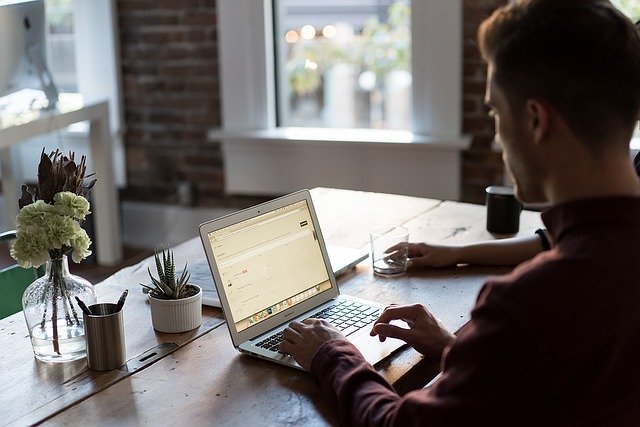
- Melalui task manager
Langkah pertama yaitu Anda harus membuka jendela task manager dengan menekan tombol ctrl+shift+escape, jika terdapat layanan yang mencurigakan segera matikan. Kemudian, jalankan MSConfig. Langkah berikutnya, setelah masuk sistem configuration, masuklah ke opsi service. Di sini Anda harus menghapus semua kolom centang yang mencurigakan.
Setelah itu, masuk ke startup. Di sini Anda harus menandai file yang mencurigakan. Terakhir, buka jendela command prompt, kemudian hapus file yang mencurigakan tersebut melalui CMD.